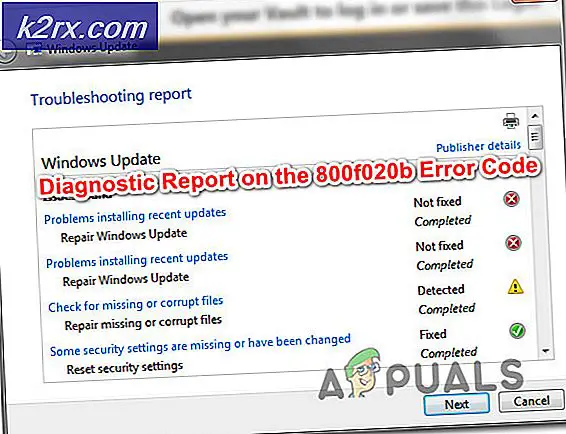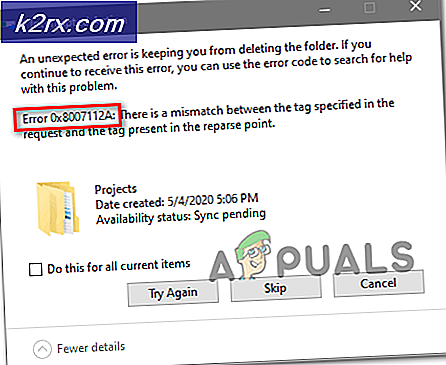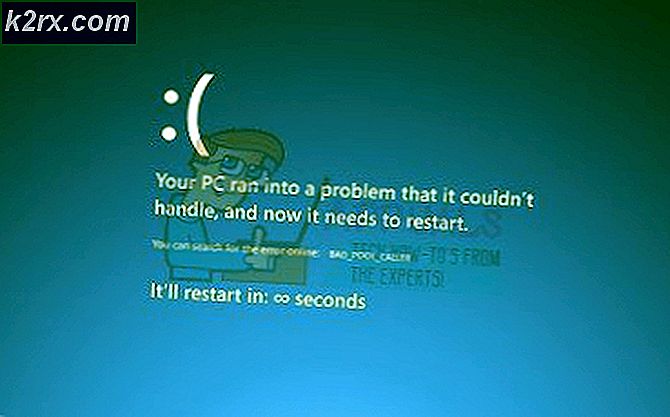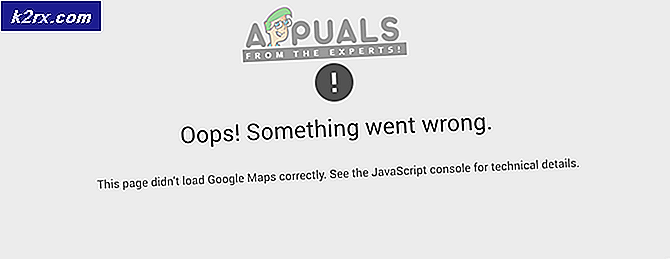แก้ไข: รีเซ็ตรหัสผ่าน Windows 7 โดยไม่มีซอฟต์แวร์ใด ๆ
คนมีนิสัยในการลืมรหัสผ่านไม่ว่าจะเป็นเรื่องที่เกี่ยวข้องกับบัญชีอีเมลหรือบัญชีการเข้าสู่ระบบของ Windows จะกลายเป็นเรื่องยากมากเมื่อลืมรหัสผ่านเนื่องจากการเข้าถึงบัญชีนั้นถูก จำกัด Windows 7 มีการรักษาที่ดีกว่านี้และเกือบ 99% ของผู้คนไม่ทราบเกี่ยวกับเรื่องนี้
และสิ่งที่น่าสนใจที่สุดก็เป็นเรื่องง่ายมากเพราะจะใช้เวลาไม่เกิน 15 นาทีเพื่อปลดล็อกโลกที่คุณถูกแบน
ดังนั้นรหัสผ่านสามารถรีเซ็ตได้โดยไม่ต้องใช้แอพพลิเคชั่นของบุคคลที่สาม
สิ่งที่คุณต้องการ:
สำหรับวัตถุประสงค์ในการรีเซ็ตรหัสผ่าน Windows 7 คุณจะต้องมีพีซี Windows 7 (ต้องใช้) และ Windows 7 System Repair Disk อาจคุณจะไม่มีดิสก์ซ่อมแซมระบบ ดังนั้นเพื่อที่จะสร้างดิสก์นี้คุณจำเป็นต้องมีแผ่น CD / DVD หรือคุณสามารถใช้ USB คุณสามารถทำตามขั้นตอนเหล่านี้เพื่อสร้างดิสก์ซ่อมแซม
- ไปที่ แผงควบคุม และเลือก ระบบและการบำรุงรักษา คลิก Backup and Restore
- คลิกขวาที่แผงควบคุมด้านซ้ายเพื่อ สร้างดิสก์ซ่อมแซมระบบ หน้าต่างใหม่จะปรากฏขึ้นพร้อมกับการ เลือกไดรฟ์ เลือกไดรฟ์ที่คุณต้องการสร้างดิสก์ซ่อมแซมและกดปุ่ม สร้างแผ่นดิสก์
วิธีแก้ปัญหาการรีเซ็ต Windows 7
ทำตามวิธีง่ายๆนี้เพื่อรีเซ็ตรหัสผ่านใน Windows 7
1. หลังจากสร้างดิสก์การซ่อมแซมระบบหรือ USB จากวิซาร์ดที่ระบุไว้ด้านบนให้ รีสตาร์ท เครื่องคอมพิวเตอร์ของคุณโดยใช้ System Repair Disk และกดปุ่มใด ๆ เมื่อได้รับพร้อมท์ ซึ่งจะบูตไปที่ Windows Install ซึ่งคุณสามารถเลือก System Recovery Options ได้
PRO TIP: หากปัญหาเกิดขึ้นกับคอมพิวเตอร์หรือแล็ปท็อป / โน้ตบุ๊คคุณควรลองใช้ซอฟต์แวร์ Reimage Plus ซึ่งสามารถสแกนที่เก็บข้อมูลและแทนที่ไฟล์ที่เสียหายได้ วิธีนี้ใช้ได้ผลในกรณีส่วนใหญ่เนื่องจากปัญหาเกิดจากความเสียหายของระบบ คุณสามารถดาวน์โหลด Reimage Plus โดยคลิกที่นี่2. คลิกที่ปุ่ม Next และที่หน้าต่าง Choose a Recovery Tool ; เลือก Command Prompt ที่ด้านล่าง จะเปิดพรอมต์คำสั่ง
3. ภายใน command prompt ให้พิมพ์บรรทัดต่อไปนี้ตามด้วย Enter
สำเนา c: windowssystem32sethc.exe c: \
4. หลังจากกดปุ่ม Enter ให้พิมพ์รหัสต่อไปนี้เพื่อเขียนทับรหัสผ่านที่มีอยู่ กดปุ่ม Enter อีกครั้งและเมื่อได้รับแจ้งให้เขียนทับให้พิมพ์ Yes ตามด้วย Enter
c: windowssystem32cmd.exe c: windowssystem32sethc.exe
5. ปิดหน้าต่างคำสั่งและรีสตาร์ทเครื่องคอมพิวเตอร์ของคุณ บนหน้าจอการเข้าสู่ระบบของ Windows 7 ให้กดปุ่ม Shift 5 ครั้ง และคุณจะเห็นหน้าต่างคำสั่งที่ปรากฏขึ้น พิมพ์คำสั่งต่อไปนี้เพื่อสร้างรหัสผ่านใหม่
net user (พิมพ์ชื่อบัญชี) (พิมพ์รหัสผ่าน)
คุณสามารถดูตัวอย่างในภาพด้านล่าง
6. กดปุ่ม Enter และเมื่อได้รับพร้อมต์ให้เขียนทับให้พิมพ์ Yes ภายใน command prompt และกด Enter อีกครั้ง ขณะนี้คุณสามารถเข้าสู่ระบบ Windows โดยใช้รหัสผ่านใหม่ที่คุณตั้งไว้ในขณะเดียวกัน
7. จะเข้าสู่ Windows 7 ได้สำเร็จ แต่ยังมีสิ่งหนึ่งที่เหลือคือใส่ ไฟล์ต้นฉบับ กลับเข้าที่ ด้วยเหตุนี้ให้ บูตเครื่องใหม่ โดยใช้ Disk Repair System อีกครั้งและภายใน Command Prompt พิมพ์รหัสต่อไปนี้ กดปุ่ม Enter หลังจากพิมพ์
c: c: sethc.exe c: windowssystem32sethc.exe
ถ้าพร้อมท์ให้เขียนทับให้พิมพ์ Yes และ exit command prompt รีสตาร์ทเครื่องคอมพิวเตอร์ของคุณอีกครั้งและคุณจะทำกับมัน
PRO TIP: หากปัญหาเกิดขึ้นกับคอมพิวเตอร์หรือแล็ปท็อป / โน้ตบุ๊คคุณควรลองใช้ซอฟต์แวร์ Reimage Plus ซึ่งสามารถสแกนที่เก็บข้อมูลและแทนที่ไฟล์ที่เสียหายได้ วิธีนี้ใช้ได้ผลในกรณีส่วนใหญ่เนื่องจากปัญหาเกิดจากความเสียหายของระบบ คุณสามารถดาวน์โหลด Reimage Plus โดยคลิกที่นี่